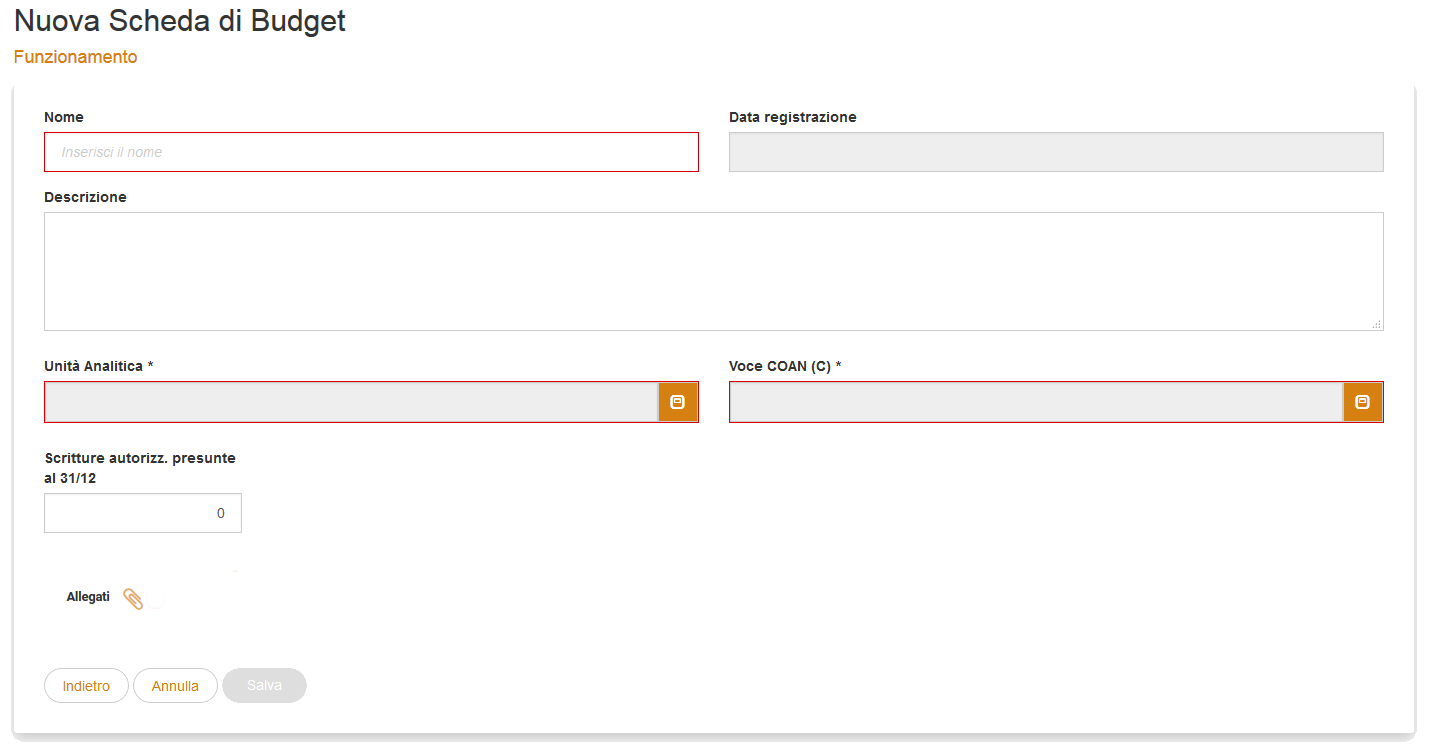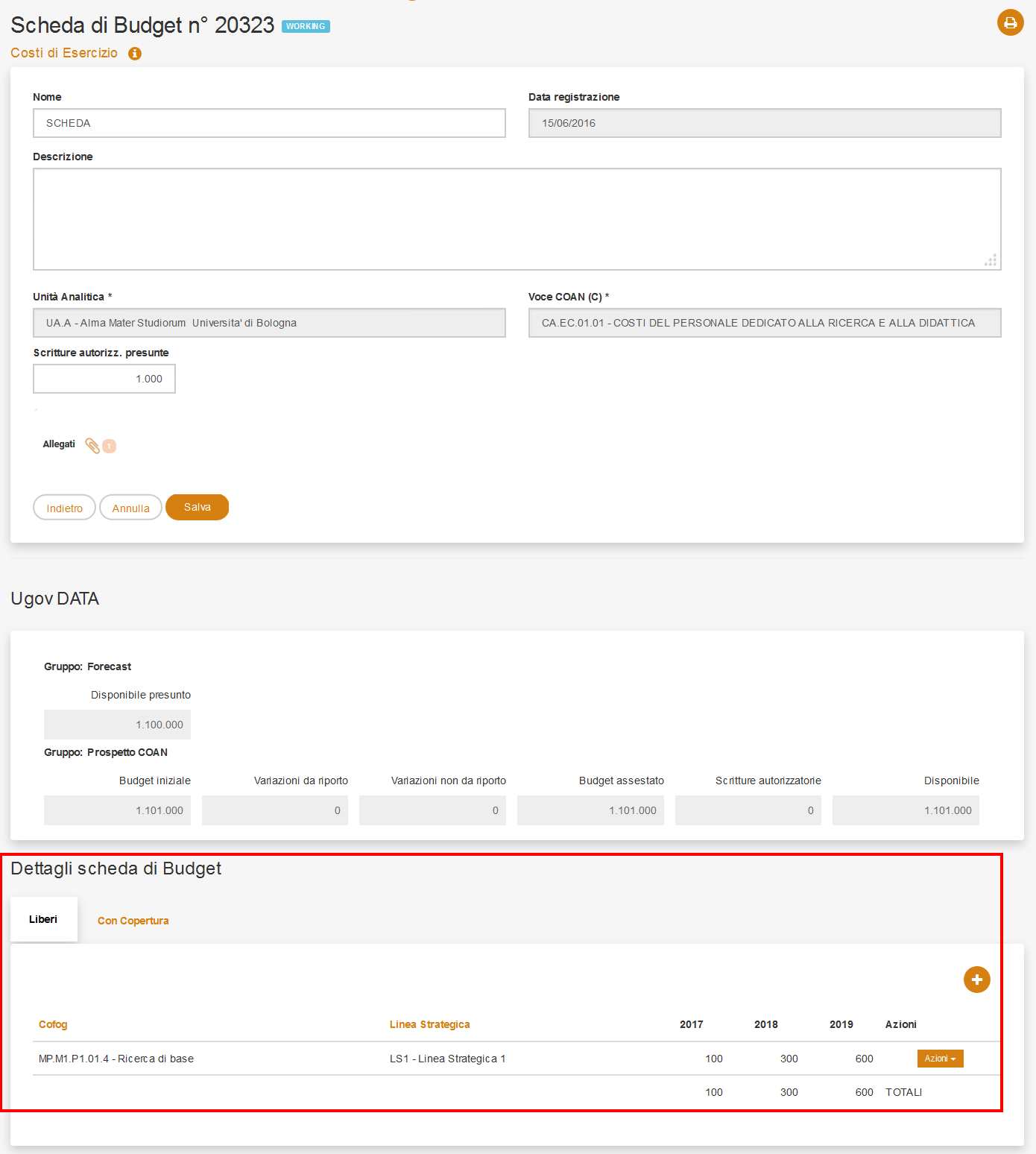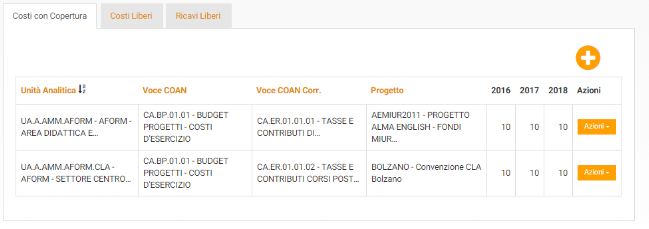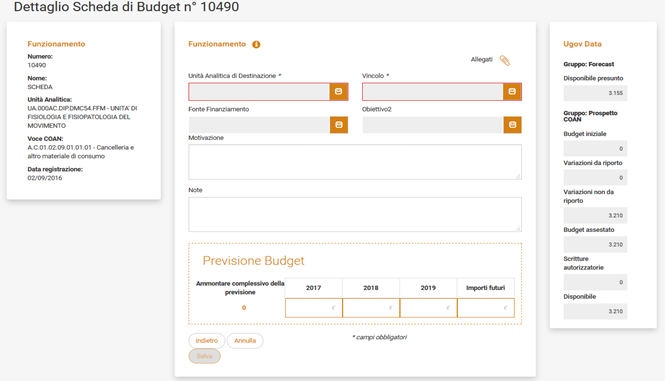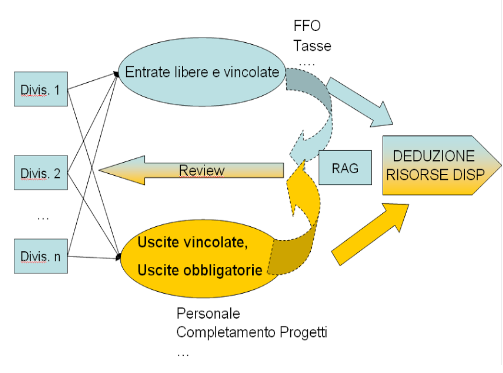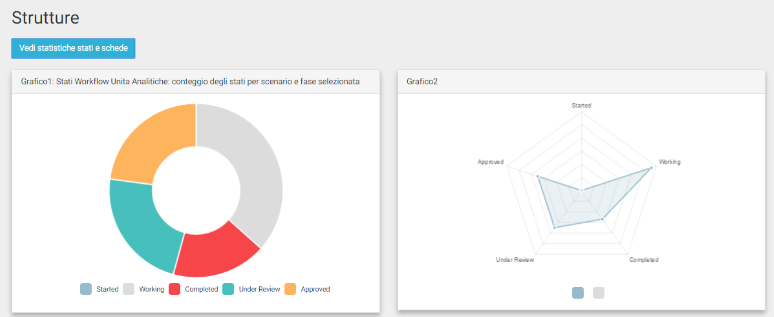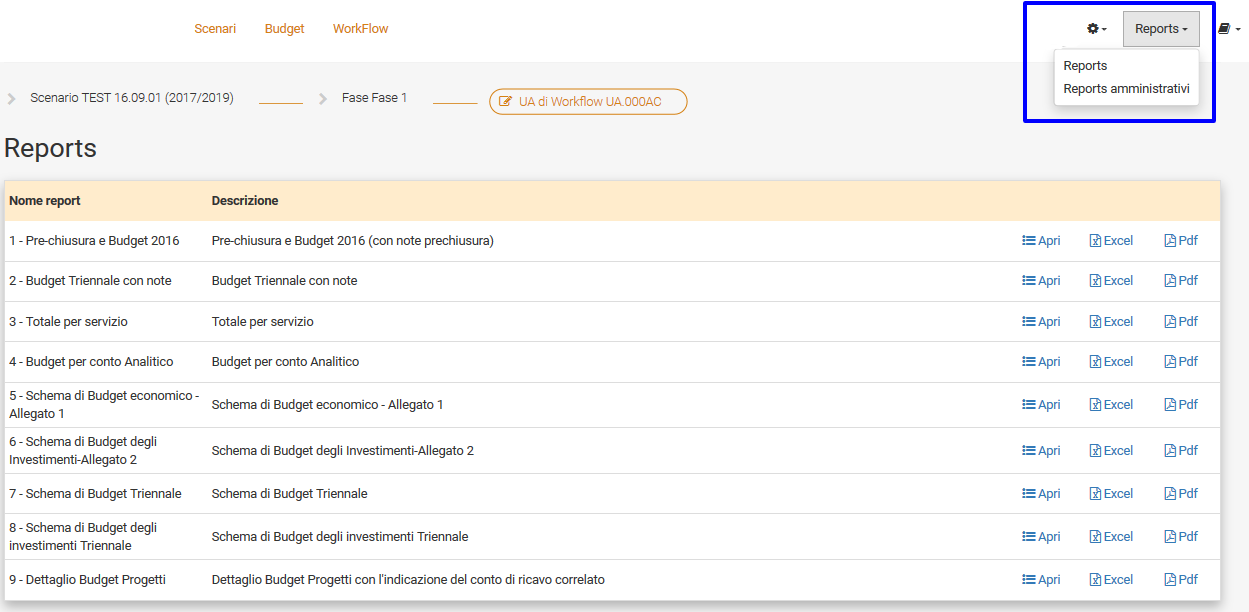Manuale Utente
| Table of Contents |
|---|
1. Introduzione
L’attuale contesto socio-economico spinge il sistema universitario a ricercare strumenti di governance tali da affiancare i consolidati modelli di controllo a nuove modalità di valorizzazione della componente economica della gestione, delle risorse infrastrutturali e del capitale umano, nell’ottica dell’accountability interna ed esterna.
Secondo le richieste normative, i documenti obbligatori costituenti il quadro informativo di pianificazione degli atenei sono:
- Bilancio unico di previsione annuale autorizzatorio, composto da:
– Budget economico
– Budget degli Investimenti
- Bilancio unico di previsione triennale, al fine di garantire la sostenibilità di tutte le attività nel medio periodo, composto da:
– Budget economico
– Budget degli Investimenti
uBudget è un'applicazione web per la pianificazione e previsione di budget, orientato alle Università.
Questa soluzione si pone come obiettivi:
- Progettazione di un sistema informativo a supporto della stesura del bilancio preventivo di tipo annuale e pluriennale
- Informatizzazione del processo di raccolta dei fabbisogni e verifica della quadratura del bilancio di previsione
- Razionalizzazione della fase di definizione delle risorse, in un preciso ciclo di budget
- Verifica della sostenibilità delle attività future
I benefici attesi dalla soluzione uBudget possono essere così sintetizzati:
- WebApp per la pianificazione e programmazione economico-finanziaria
- personalizzazione degli schemi e del processo di definizione del budget economico e degli investimenti di Ateneo
- gestione di scenari e fasi di pianificazione
- Workflow per l’attuazione del ciclo negoziale
- supporto alla programmazione attraverso evidenza di dati di consuntivo
- gestione avanzata delle security utenti e delle relazioni tra dimensioni di pianificazione
- reportistica operazionale e di sintesi integrata
- reportistica obbligatoria per legge
- gestione degli allegati al budget
2. Dimensioni uBudget e utenze
La profilazione dei dati avviene principalmente per componenti:
- Unità Analitica di Workflow: a cui si associa una scheda di budget. E’ un sottoinsieme della gerarchia delle Unità Analitiche.
- Unità Analitica: è la gerarchia delle Unità Analitiche di UGOV. Si possono selezionare solo UA che siano uguali o figlie della UA di Workflow.
- Voce COAN: è la gerarchia delle Piano dei conti COAN di UGOV.
- Esercizio: triennio di budget.
Altre dimensioni opzionali, secondo le necessità dell’ateneo, sono:
- Voce COAN Correlata: è la gerarchia delle Piano dei conti COAN di UGOV. Può essere valorizzata solo quando si effettua la previsione di Costi con copertura e rappresenta la voce di Ricavo che copre i costi previsti; molto usato per i Progetti.
- Progetto: è la gerarchia dei Progetti di UGOV.
- COFOG: riclassificato Missioni e Programmi presente in UGOV, per specifici obiettivi (possono anche esserci figlie come COFOG ricerca di base e sotto COFOG potenziare VQR).
- Destinazione: dimensione che identifica la destinazione di utilizzo del budget.
- Fonte di finanziamento: per coprire gli investimenti.
- Linee Strategiche/Obiettivi/Azioni: rappresenta l’azione strategica ed è il livello foglia della gerarchia relativa al piano strategico. Deve essere una gerarchia locale a uBudget in quanto non esiste in UGOV.
- Dimensione analitica: è la gerarchia dimensioni analitiche di UGOV.
- Vincolo: grado di vincolo della previsione di budget (es. comprimibile/incomprimibile). Non esiste in UGOV, ma si tratta di gerarchia locale.
- Motivazione: campo testuale che descrive la motivazione della previsione di budget.
- Note: per appuntarsi riferimenti particolari (es. codici di contratto).
I ruoli utenti ammissibili in uBudget sono 3 :
- Amministratore o Budget Administrator: ha tutte le funzionalità di amministrazione e gestione uBudget. Tale ruolo ha anche un minimo di funzionalità di sistema orientato a gestire ed intervenire eventuali problematiche applicative come ad esempio una sincronizzazione dei dati delle anagrafiche e degli utenti.
- Utente di workflow o Reviewer: è definito un super utente di contesto. Le sue funzionalità principali sono gestire ed intervenire su tutti gli stati di workflow (per il dettaglio vedere la sezione dedicata). Inoltre visualizza tutti i dati di business ubudget. Non è soggetto a profilazione dati/utente
- Utente applicativo standard. L'utente è soggetto alla profilazione dei dati di gestione e visibilità delle informazioni di business configurate dall'amministratore.
La prima pagina a cui accede l’utenti finale si apre sui vari Scenari esistenti, che definiscono il triennio di budget.
Possono essere previsti più scenari per uno stesso triennio.
In alto esistono diversi tab che consentono di navigare sulle dimensioni di pianificazione, i principali sono:
- Scenari
- Budget
- Workflow
3. Scenari e Fasi
Affinché l’utente possa lavorare su uno Scenario, lo stato deve essere impostato come “aperto” dall’amministratore; lo scenario “chiuso” sarà consultabile dagli utenti solamente in lettura, le modifiche di qualunque tipo saranno disabilitate, in base alla profilazione della UA di WF che l’utente ha assegnata nell’esercizio relativo allo scenario aperto.
Lo scenario è formato da diverse FASI, che rappresentano la sequenza temporale del processo di pianificazione del budget.
L’amministratore definirà quale rendere attiva, in ciascun momento del processo di previsione.
All’interno di uno stesso scenario può essere attiva solo una fase, nella quale ci lavoreranno contemporaneamente tutti gli utenti.
La fase chiusa verrà quindi congelata ad una certa data e ne verrà aperta una nuova su cui lavorare, in modo da tenere tracciato un ciclo di approvazione del budget.
In sintesi, il Budget Administrator crea lo Scenario A e apre la Fase 1. Gli utenti imputano dati sulla Fase 1 e promuovono le richieste di fabbisogno al Reviewer.
...
4. Schede di Budget
L’utente, selezionando uno scenario dalla colonna Azioni > Gestisci della prima maschera, passa alla gestione delle schede di budget.
Per creare una scheda è necessario selezionare un'Unità Analitica di Workflow dal pulsante "Seleziona un'Unità Analitica di Workflow" nell’immagine sotto.
Il sistema funziona in maniera gerarchica: è necessario contestualizzare a livello di UA e sotto UA.
...
❖ Costi di esercizio / Funzionamento
❖ Investimenti
❖ Progetti (divisi in più tab se di nature diverse)
❖ Ricavi
Le tipologie saranno personalizzate al loro interno nell’organizzazione delle diverse dimensioni.
A differenza di come viene trattato il Budget a livello di UA/Voci COAN, quando si ha una scheda di previsione fatta a partire dal Progetto, non interessa la natura specifica dei costi, ma si possono ripartire a piacimento gli importi fino al totale del budget del progetto.
4.1 Livello del PdC
La previsione viene generalmente effettuata su conti aggregati al livello di controllo del budget, in specifici casi è comunque possibile effettuare previsioni a livelli inferiori.
Le voci di previsione sono ricavabili dal piano dei conti COAN di Ateneo.
E’ importante quindi tenere in considerazione il livello di controllo del piano dei conti stabilito in UGOV Contabilità dall’Ateneo, su cui viene fatto il controllo di disponibilità di budget.
Con un disponibile di 1.101.000 di euro, nella Voce COAN al livello stabilito, si potranno spendere ripartizioni diverse del budget per livelli inferiori a quello stabilito (assegni di ricerca 150.000 di euro), poiché verrà verificato il pareggio delle aggregazioni dei valori imputati ai diversi sottoinsiemi.
4.2 Creazione Scheda di Budget
A partire ad esempio dalla tipologia “Funzionamento”, cliccando sul più si può creare una nuova scheda di budget, che sarà sempre riferita alla UA di Workflow selezionata, ad uno Scenario e ad una Fase.
I campi di immissione con bordo rosso sono campi obbligatori.
La schermata si presenta con le seguenti informazioni:
- Nome : nome della scheda ( campo libero ) Max 50 caratteri
- Data di registrazione: la data di registrazione viene compilata in automatico.
- Scritture Autorizzatorie presunte a fine esercizio: Le “Scritture autorizz. presunte al 31/12” sono un ammontare presunto di ciò che si immagina contabilizzare complessivamente alla data indicata, in cui saranno già considerate le Scritture Autorizzatorie. Questo dato si dovrà modificare se ci saranno grosse variazioni tra una fase e l’altra e aggiornerà il disponibile presunto.
Solo dopo aver salvato, si potranno poi inserire uno o più allegati, come giustificativo della previsione di budget.
Dopo aver cliccato su “Salva”, verrà mostrata la sezione successiva della nuova scheda , dettagli di scheda , in cui l’utente andrà per completare la previsione di budget.
A questo punto la scheda sarà composta da:
...
Testata : contiene tutte le informazioni comuni alle previsioni di budget effettuate nella scheda. Qui si potranno modificare gli attributi univoci, inseriti al momento di creazione della scheda (vedi sopra).
...
Una scheda di budget può anche avere un’unica testata e un elevato numero di dettagli.
I dettagli della scheda di budget possono essere raggruppati per tipologie, come nell’esempio sotto, in modo da personalizzare la form di previsione di ciascuna tipologia di dettaglio, secondo le caratteristiche necessarie.
Nella figura ci sono i Costi con Copertura (di cui un approfondimento in seguito), che avranno una Voce COAN Correlata con Tipo Voce in (R, RP), separati dai Costi liberi e Ricavi liberi, che non avranno invece il campo di inserimento della Voce COAN Correlata.
Cliccando su Azioni>Duplica in corrispondenza di un dettaglio della scheda esistente, si crea una nuova riga dettaglio, che ricalca quella di partenza.
Cliccando su Azioni>Modifica si può editare il dettaglio riferito alla riga selezionata.
Cliccando su Azioni>Elimina si cancella il dettaglio riferito alla riga selezionata.
Per aggiungere una o più righe di dettaglio si andrà sul tasto in basso a destra, nell’area in fondo dei “Dettagli scheda di Budget”, all’interno della tipologia desiderata.
Si visualizzerà il “Dettaglio scheda di bdg n°…”, composta da un widget laterale con i dati riassuntivi di testata della scheda a cui si riferisce e da una parte descrittiva di dimensioni custom da compilare obbligatoriamente solo se indicate con asterisco.
I campi da inserire, nell’esempio della figura sotto, sono: “Unità Analitica di Destinazione” e “Vincolo” come campi obbligatori, invece “Fonte di Finanziamento”, “Obiettivo2”, “Motivazione” e “Note” come facoltativi.
Nelle celle contenute nella sezione “Previsione Budget” l’utente inserisce gli importi in modo da definire per ogni esercizio di previsione (messo in colonna) l’ammontare ripartito per esercizio di attivazione del costo e del ricavo (righe) ed eventuali importi futuri, destinati ad anni successivi al terzo.
Il sistema calcolerà poi in automatico l’Ammontare complessivo della previsione.
4.3 Vincolo: Costi con copertura/incomprimibili/comprimibili
Le Unità Analitiche abilitate inseriscono i dati relativi a:
...
Costi incomprimibili : costi il cui ammontare è predeterminato per norme o per obbligazioni contrattuali in corso, devono essere correttamente imputate in Fase 1. Non potranno essere variate in Fase 2 né dall’utente né dagli Organi di Governo.
...
L’aggiunta di un vincolo, come dimensione custom, può essere molto utile.
Nel caso di utilizzo del tipo di vincolo comprimibile/incomprimibile, si avrà l’indicazione sulla possibilità o meno di lavorare su specifiche quantità.
Se si tratterà di grandezze incomprimibili verranno per forza lasciate fisse le previsioni fatte e, nelle varie fasi successive, non verrà mai modificato quel valore.
Un caso esemplare potrebbe essere quello di un contratto di acquisto con estensioni future di pagamento, che obbliga a coprire l’importo dovuto.
Invece per le quantità comprimibili la misura va imputata dall'utente e deve comprendere gli impegni da perfezionare e quindi da deliberare per il primo esercizio del triennio di budget.
Si tratterà in questo caso di nuove attività senza contratti in essere, in cui il budget è già vincolato.
Con questa distinzione verrà più semplice dedurre le risorse disponibili.
4.4 Voce di Ricavo Correlata
Selezionando la voce di ricavo correlata viene effettuata una previsione di pari importo sia sulla voce di costo sia sulla voce di ricavo.
Entrambe le previsioni, sia di costo sia di ricavo, verranno registrate sulla Unità Analitica (ed eventualmente sul Progetto) selezionata.
Una precisione di Costo con Copertura da Ricavo Correlato viene effettuata selezionando l’Unità Analitica in cui verrà registrata, sia la previsione di Costo, sia la previsione del Ricavo Correlato.
E’ importante specificare che:
- Selezionando la voce di Ricavo Correlato viene effettuata una previsione di pari importo sia sulla voce di Costo sia sulla voce di Ricavo;
Entrambe le previsioni, sia di Costo sia di Ricavo, verranno registrate sulla Unità Analitica (ed eventualmente sul Progetto) selezionata.
Nell’esempio, la previsione effetuata sarà:
...
Unità Analitica
...
Tipo Voce
...
Voce COAN
...
2017
...
2018
...
2019
...
UA.00.01
...
Costo
...
CA.07.70.02.11
...
1.400
...
1.100
...
1.000
...
UA.00.01
...
Ricavo
...
CA.05.50.02.16
...
1.400
...
1.100
...
1.000
4.5 Schede create vs Schede importate da UGOV
Nella maschera sotto viene mostrato un elenco delle Schede di Budget presenti: importante sapere che ogni riga corrisponde ad una singola scheda.
La scheda di budget, creata seguendo i passaggi descritti sopra, avrà la riga bianca, poiché è stata inserita manualmente e in essa le azioni possibili saranno
...
...
Nella scheda di budget si troverà un ulteriore insieme di informazioni, che riporterà le voci valorizzate da Ugov, raggruppate in Ugov Data (non editabili).
Nello specifico si avrà:
Disponibile presunto: Disponibile di Budget ipotizzato, dato dalla differenza delle scritture autorizzatorie presunte e il budget assestato; si tratta di un dato puramente informativo, su cui non c’è alcun controllo.
Budget iniziale : Ammontare iniziale di previsione.
Variazioni da riporto: Variazioni di budget da scritture (libere) di riporto di esercizi precedenti.
Variazioni non da riporto: Variazioni di budget dell’esercizio (escluso riporto).
Budget assestato: Ammontare attuale di Budget, calcolato come somma algebrica di Budget iniziale e Variazioni di Budget.
Scritture autorizzatorie: ammontare di ciò che effettivamente viene speso; sono sempre minori del budget assestato e comprendono le scritture normali, le anticipate aperte e le scritture di vincolo.
Disponibile: Disponibile di Budget, calcolato come somma algebrica di Budget e Totale Scritture, comprendenti queste ultime scritture anticipate, normali, di ammortamento e cost to cost (di tutte le scritture di dettaglio si considerano sia quelle sterilizzate sia quelle non sterilizzate).
Tutti i dettagli saranno invece editabili allo stesso modo, indipendentemente dalla scheda, che sia inserita manualmente o proveniente da una sincronizzazione.
4.6 Ricerca Avanzata
Tornando alla schermata delle schede di budget relative all’UA di WF scelta ed eventuali figli, si avrà un elenco di tante righe quante sono le schede presenti.
E’ possibile effettuare una ricerca semplice, inserendo almeno i primi tre caratteri per avere i risultati scremati, oppure è possibile effettuare una ricerca avanzata, tramite il tasto , raffinando i dettagli di ricerca nel popup che si apre, secondo le caratteristiche della scheda che si intende trovare.
La ricerca prenderà in considerazione anche i campi testuali descrittivi, come la motivazione, e gli allegati.
Per azzerare poi i filtri della ricerca si andrà a cliccare sul tasto
5. Workflow
Passando poi all’ultimo tab Workflow, l’utente finale gestisce il flusso della sua UA di WF e delle sue UA figlie.
Le prime due colonne hanno i riferimenti dell’UA e relativa descrizione, con un campo di ricerca che consente di trovare rapidamente l’Unità di interesse.
Nella terza colonna si visualizza il dettaglio del numero di schede inserite manualmente presenti in ogni UA.
Sulla quarta colonna invece sarà possibile modificare gli stati del WF secondo una logica bottom up e top down. Cambiando lo stato a partire dal padre si imporrà un allineamento a tutti i figli, ma se poi, anche un solo figlio, dovesse tornare in lavorazione, comporterebbe che tutti i padri sarebbero nuovamente in lavorazione.
Infine nella colonna in fondo si può allegare un ulteriore documento riepilogativo quando lo stato è in ‘WORKING’ (es. delibera di dipartimento), che avrà la casella arancione con un 1, come nella seconda o sesta riga di UA di WF, che indica la presenza di un allegato.
Gli stati delle UA di workflow sono:
- ‘ STARTED ’: se non ci sono schede di budget per la UA di workflow specifica e per tutti i suoi figli. E’ possibile creare nuove Schede di budget associate alla UA di workflow. Se l’utente clicca sullo stato ‘STARTED’ non succede nulla, lo stato cambierà quando l’utente inizierà a lavorare sulla UA o sotto UA.
‘ WORKING ’: se ci sono schede di budget per la UA di workflow specifica e per tutti i suoi figli. E’ possibile creare/modificare schede di budget associate alla UA di workflow. Cliccando su ‘WORKING’ l’utente può dichiarare conclusa l’attività della UA nella fase di riferimento, portando lo stato a ‘COMPLETED’ la UA selezionata e per tutti i suoi figli. Cliccando nuovamente sullo stato si torna a ‘WORKING’.
‘ COMPLETED ’: la previsione è completata, i dati in tutte le schede di budget associate alla UA di workflow diventano in sola lettura, anche se è ancora possibile tornare allo step precedente. Comparirà un tasto “Invia” per consolidare definitivamente la previsione per l’UA di workflow selezionata e tutti i suoi figli viene impostato lo stato ‘UNDER REVIEW’.
‘ UNDER REVIEW ’: i dati in tutte le schede di budget associate alla UA di workflow diventano in sola lettura, poiché sono passati in revisione. Comparirà il tasto “Approva”, visibile solo ad un utente Reviewer, che se approverà, per l’UA di workflow selezionata e tutti i suoi figli viene impostato lo stato ‘APPROVED’, se invece rifiuterà, per l’UA di workflow selezionata e tutti i suoi figli, verrà impostato nuovamente lo stato ‘WORKING’.
‘ APPROVED ’: i dati in tutte le schede di budget associate alla UA di workflow diventano in sola lettura, poiché sono stati approvati. A questo punto solamente il Budget Administrator può tornare allo stato ‘WORKING’.
...
6. Reports
uBudget integra un servizio di reporting, basato sulla piattaforma Pentaho di Ateneo.
L’accesso avviene attraverso il menù in alto a destra
La lista dei report visibili sarà personalizzata in base alle richieste dell’Ateneo.
Gli aggiornamenti avverranno in tempo reale.
I Reports saranno navigabili in Excel, Pdf e Web e mostreranno una stampa di quello che è stato creato su Penthao.
Nella figura si vede un esempio del riepilogo di schede di budget per struttura.